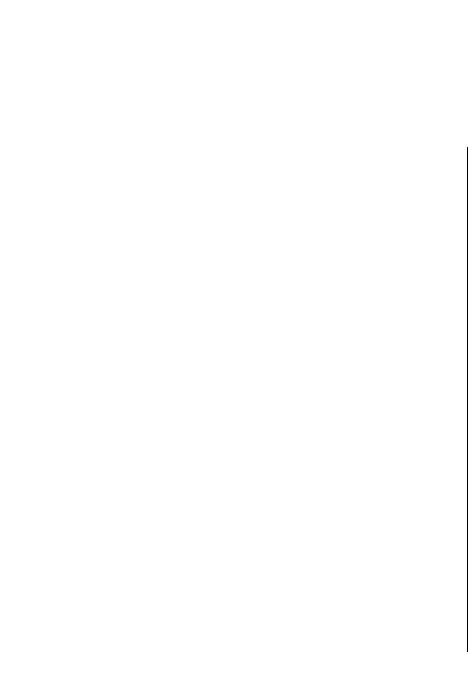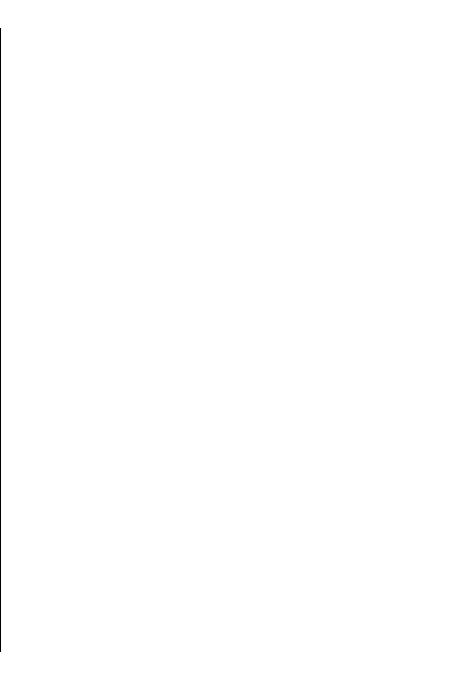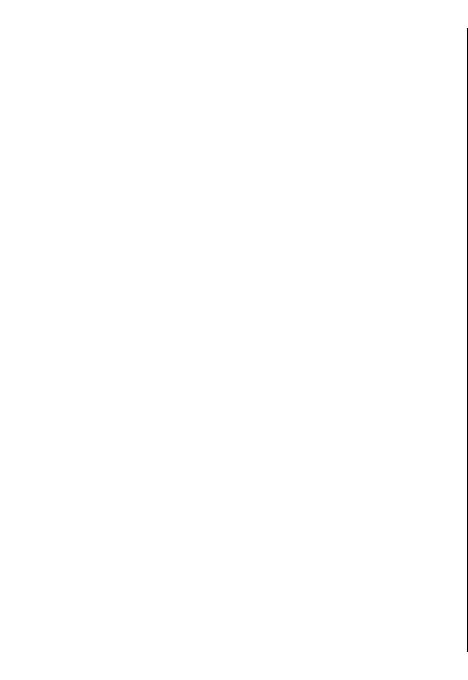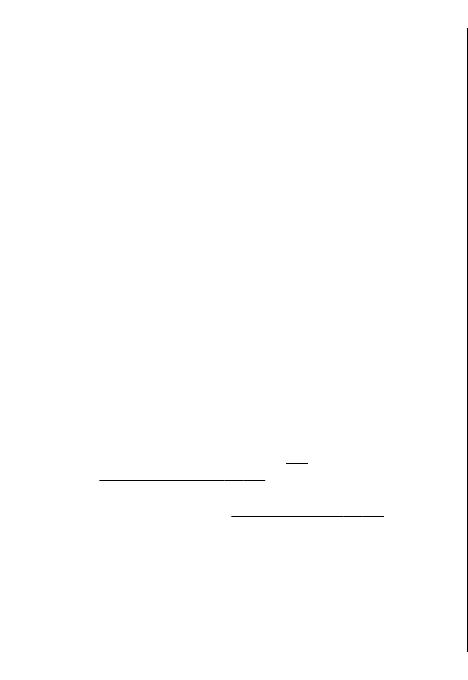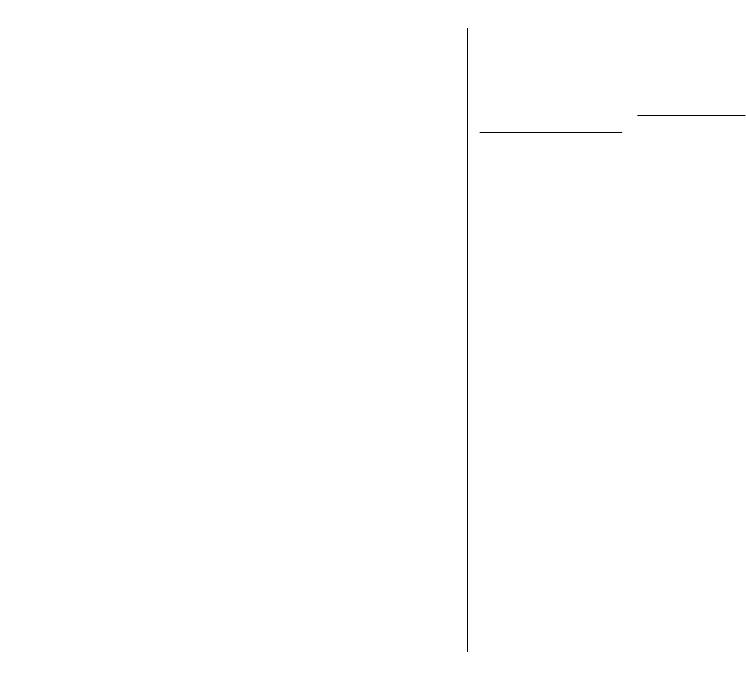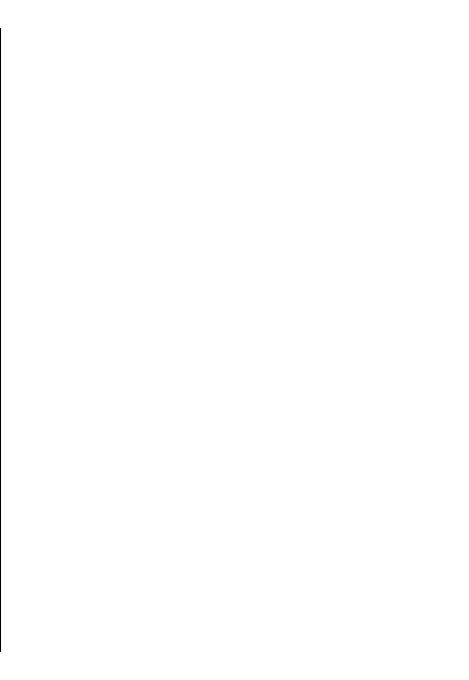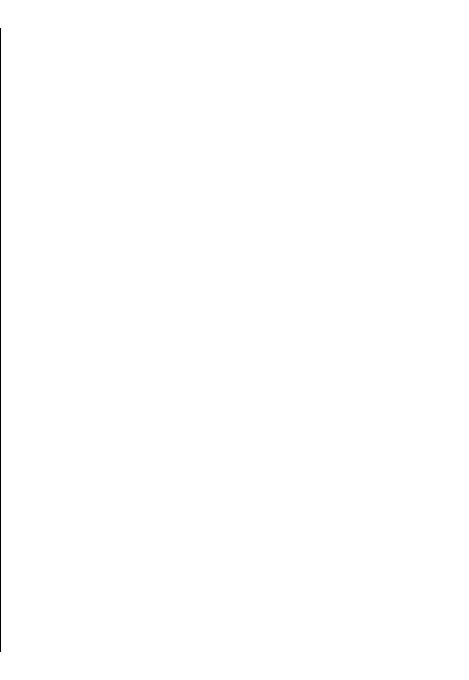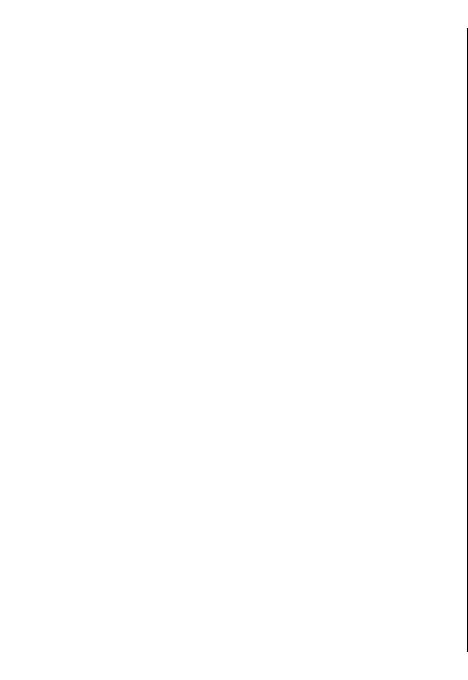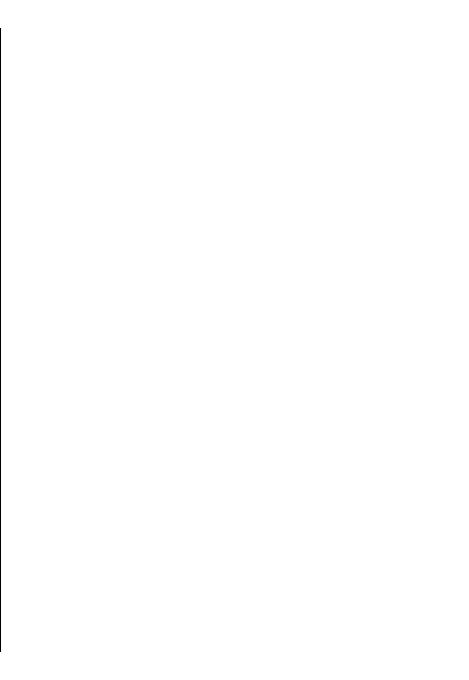Руководство по эксплуатации Nokia E71
Выпуск 5

Nokia E71 самый тонкий ретро телефон смартфон из Е серии из Германии

Раритетные девайсы. Nokia E71 — смартфон с полноценной QWERTY-клавиатурой.

Обзор nokia e71 — 2018 года gadget x

Nokia E71 Unboxing 4K with all original accessories RM-346 review

Nokia E72 (ретро обзор в 2017) / от Арстайл /

Nokia E72 восемь лет спустя (2009) — ретроспектива

Nokia E71 vs Nokia E72.MP4

Видео обзор телефона Nokia TV E71
Руководство по эксплуатации Nokia E71
Выпуск 5
ДЕКЛАРАЦИЯ СООТВЕТСТВИЯ КОРПОРАЦИЯ NOKIA заявляет, что издел…
Страница 2
- Изображение
- Текст
ДЕКЛАРАЦИЯ СООТВЕТСТВИЯ
КОРПОРАЦИЯ NOKIA заявляет, что изделие RM-346 соответствует основным требованиям и другим соответствующим
положениям Директивы Совета Европы 1999/5/EC. Копию Декларации соответствия можно загрузить с Web-страницы http://
www.nokia.com/phones/declaration_of_conformity/.
E71-1 (RM-346)
В соответствии с Российским законом о защите прав потребителей (статья 2.5), срок службы изделия составляет 3 года с даты производства
при условии, что изделие эксплуатируется в соответствии с техническими стандартами и инструкциями руководства по эксплуатации.
© 2010 Nokia. Все права защищены.
Nokia, Nokia Connecting People, Eseries, Nokia E71, Ovi и Visual Radio являются торговыми марками или зарегистрированными торговыми
марками корпорации Nokia. Nokia tune является звуковым логотипом корпорации Nokia. Названия других изделий или компаний,
указанные здесь, могут быть торговыми марками или торговыми наименованиями соответствующих владельцев.
Воспроизведение, передача, распространение или хранение в любой форме данного документа или любой его части без предварительного письменного
разрешения корпорации Nokia запрещено. Корпорация Nokia придерживается политики непрерывного развития. Корпорация Nokia оставляет за собой право
вносить любые изменения и улучшения в любое изделие, описанное в этом документе, без предварительного уведомления.
This product includes software licensed from Symbian Software Ltd © 1998-2010. Symbian and Symbian OS are trademarks of Symbian Ltd.
Java and all Java-based marks are trademarks or registered trademarks of Sun Microsystems, Inc.
Данное изделие лицензировано по лицензии на пакет патентов MPEG-4 Visual (i) в личных и некоммерческих целях в связи с информацией, закодированной
в соответствии со стандартом MPEG-4 Visual потребителем, занятым индивидуальной и некоммерческой деятельностью, и (ii) в связи с видеоинформацией в
формате MPEG-4, предоставленной поставщиком видеопродукции, действующим на основании лицензии. На применение в иных целях никакие лицензии не
предоставляются и не распространяются. Дополнительные сведения, в том числе сведения об использовании в рекламных, служебных и коммерческих целях,
можно получить в компании MPEG LA, LLC. См. http://www.mpegla.com.
В МАКСИМАЛЬНО ДОПУСТИМОЙ ДЕЙСТВУЮЩИМ ЗАКОНОДАТЕЛЬСТВОМ СТЕПЕНИ КОРПОРАЦИЯ NOKIA И ЕЕ ДЕРЖАТЕЛИ ЛИЦЕНЗИЙ НИ ПРИ КАКИХ ОБСТОЯТЕЛЬСТВАХ
НЕ ПРИНИМАЮТ НА СЕБЯ НИКАКОЙ ОТВЕТСТВЕННОСТИ ЗА ПОТЕРЮ ДАННЫХ ИЛИ ПРИБЫЛИ, А ТАКЖЕ НИ ЗА КАКОЙ СПЕЦИАЛЬНЫЙ, СЛУЧАЙНЫЙ, ВОСПОСЛЕДОВАВШИЙ
ИЛИ КОСВЕННЫЙ УЩЕРБ, КАКИМИ БЫ ПРИЧИНАМИ ЭТО НИ БЫЛО ВЫЗВАНО.
СОДЕРЖАНИЕ ЭТОГО ДОКУМЕНТА ПРЕДСТАВЛЕНО НА УСЛОВИЯХ «КАК ЕСТЬ». КРОМЕ ТРЕБОВАНИЙ ДЕЙСТВУЮЩЕГО ЗАКОНОДАТЕЛЬСТВА, НИКАКИЕ ИНЫЕ ГАРАНТИИ, КАК
ЯВНЫЕ, ТАК И ПОДРАЗУМЕВАЕМЫЕ, ВКЛЮЧАЯ (НО НЕ ОГРАНИЧИВАЯСЬ) НЕЯВНЫЕ ГАРАНТИИ КОММЕРЧЕСКОЙ ЦЕННОСТИ И ПРИГОДНОСТИ ДЛЯ ОПРЕДЕЛЕННОЙ ЦЕЛИ,
НЕ КАСАЮТСЯ ТОЧНОСТИ, НАДЕЖНОСТИ ИЛИ СОДЕРЖАНИЯ ЭТОГО ДОКУМЕ…
Страница 3
- Изображение
- Текст
НЕ КАСАЮТСЯ ТОЧНОСТИ, НАДЕЖНОСТИ ИЛИ СОДЕРЖАНИЯ ЭТОГО ДОКУМЕНТА. КОРПОРАЦИЯ NOKIA ОСТАВЛЯЕТ ЗА СОБОЙ ПРАВО ПЕРЕСМАТРИВАТЬ ИЛИ ИЗМЕНЯТЬ
СОДЕРЖИМОЕ ДАННОГО ДОКУМЕНТА В ЛЮБОЕ ВРЕМЯ БЕЗ ПРЕДВАРИТЕЛЬНОГО УВЕДОМЛЕНИЯ.
Анализ программного обеспечения в устройствах запрещен в допустимой действующим законодательством степени. Содержащиеся в этом руководстве по
эксплуатации ограничения, относящиеся к заявлениям, гарантиям, убыткам и ответственности Nokia, также означают ограничения заявлений, гарантий,
убытков и ответственности держателей лицензий Nokia.
Приложения сторонних разработчиков, предоставляемые с устройством, могут быть созданы и принадлежать физическим или юридическим лицам, не
аффилированным с корпорацией Nokia. Компания Nokia не обладает авторскими правами или правами на объекты интеллектуальной собственности в
отношении приложений сторонних разработчиков. В силу этого корпорация Nokia не несет никакой ответственности за поддержку конечных пользователей
и функционирование приложений, а также за информацию, содержащуюся в этих приложениях и материалах. Корпорация Nokia не предоставляет никаких
гарантий в отношении приложений сторонних разработчиков. ИСПОЛЬЗУЯ ПРИЛОЖЕНИЯ, ВЫ ПРИЗНАЕТЕ, ЧТО ПРИЛОЖЕНИЯ ПРЕДОСТАВЛЯЮТСЯ НА УСЛОВИЯХ
«КАК ЕСТЬ» БЕЗ КАКИХ-ЛИБО, В МАКСИМАЛЬНО ДОПУСТИМОЙ ПРИМЕНИМЫМ ЗАКОНОДАТЕЛЬСТВОМ СТЕПЕНИ, ЯВНО ВЫРАЖЕННЫХ ИЛИ ПОДРАЗУМЕВАЕМЫХ ГАРАНТИЙ.
КРОМЕ ТОГО, ВЫ СОГЛАШАЕТЕСЬ, ЧТО КОРПОРАЦИЯ NOKIA И АФФИЛИРОВАННЫЕ С НЕЙ ЛИЦА НЕ ДЕЛАЮТ НИКАКИХ ЗАЯВЛЕНИЙ И НЕ ПРЕДОСТАВЛЯЮТ ГАРАНТИЙ, КАК
ЯВНО ВЫРАЖЕННЫХ, ТАК И ПОДРАЗУМЕВАЕМЫХ, ВКЛЮЧАЯ, В ЧАСТНОСТИ, ГАРАНТИЮ ПРАВА СОБСТВЕННОСТИ, СООТВЕТСТВИЯ НОРМАЛЬНЫМ РЫНОЧНЫМ
ТРЕБОВАНИЯМ, ПРИГОДНОСТИ ДЛЯ ИСПОЛЬЗОВАНИЯ В ОПРЕДЕЛЕННЫХ ЦЕЛЯХ, А ТАКЖЕ ГАРАНТИЙ ТОГО, ЧТО ПРИЛОЖЕНИЯ НЕ НАРУШАЮТ ПАТЕНТНЫХ ИЛИ
АВТОРСКИХ ПРАВ, ПРАВ ВЛАДЕЛЬЦА ТОРГОВОЙ МАРКИ, ДРУГИХ ПРАВ ТРЕТЬИХ ЛИЦ.
Наличие в продаже конкретных изделий, приложений и услуг зависит от региона. Дополнительные сведения и наличие версий для различных языков можно
уточнить у дилера Nokia. Данное устройство может содержать компоненты, технологии и/или программное обеспечение, подпадающие под действие
экспортного законодательства США и других стран. Любое использование в нарушение законодательства запрещено.
ТРЕБОВАНИЯ FCC/ПРОМЫШЛЕННЫХ СТАНДАРТОВ КАНАДЫ
Данное устройство может создавать помехи в работе радио- и телевизионного оборудования (например, при пользовании телефоном в непосредственной
близости от приемного оборудования). Если такие помехи не могут быть устранены, правила FCC/Industry Canada требуют выключения телефона.
Дополнительную информацию можно получить в местном сервисном центре. Данное устройство соответствует требованиям раздела 15 правил FCC.
Эксплуатация устройства зависит от следующих двух условий: 1. Данное устройство может не являться причиной вредных помех. 2. Данное устройство должно
допускать любые принимаемые помехи, включая помехи, которые могут вызвать нежелательное нарушение работы устройства. Изменения, не являющиеся
специально рекомендованными Nokia, могут привести к аннулированию полномочий пользователя на работу с оборудованием.
Телефон горячей линии Nokia: 8 800 700 2222 Факс: +7 (495) 795-05-03 125009, Москва, Тверская ул., 7, а/я 25 Nokia.
www.nokia.ru
/Выпуск 5 RU
Техника безопасности
Ознакомьтесь с перечисленными ниже правилами
техники безопасности. Нарушение этих правил может
быть опасным или незаконным. Дополнительная
информация приведена в полном руководстве по
эксплуатации.
БЕЗОПАСНОЕ ВКЛЮЧЕНИЕ
Не включайте устройство, если его
использование запрещено, может вызвать
помехи или быть опасным.
БЕЗОПАСНОСТЬ ДОРОЖНОГО ДВИЖЕНИЯ —
ПРЕЖДЕ ВСЕГО
Строго соблюдайте местное законодательство.
Не держите в руке мобильное устройство за
рулем движущегося автомобиля. Помните о
том, что безопасность дорожного движения
имеет первостепенное значение!
РАДИОПОМЕХИ
Любые мобильные устройства подвержены
воздействию радиопомех, которые могут
ухудшить качество связи.
ВЫКЛЮЧАЙТЕ В МЕСТАХ, ГДЕ ИСПОЛЬЗОВАНИЕ
ЗАПРЕЩЕНО
Соблюдайте все установленные ограничения.
Выключайте устройство в самолете, рядом с
медицинским оборудованием, в местах
хранения топлива, химикатов или
взрывоопасных материалов.
ОБРАЩАЙТЕСЬ ТОЛЬКО К
КВАЛИФИЦИРОВАННЫМ СПЕЦИАЛИСТАМ
Работы по настройке и ремонту изделия
должны проводить только
квалифицированные специалисты.
АКСЕССУАРЫ И АККУМУЛЯТОРЫ
Применяйте только рекомендованные для
данного телефона аксессуары и аккумуляторы.
Не подключайте несовместимые устройства.
ВОДОСТОЙКОСТЬ
Данное устройство не является
водонепроницаемым. Оберегайте его от
попадания влаги.
Об устройстве
Радиочастотное устройство, описание которого
приведено в данном руководстве, предназначено для
использования в сетях (E)GSM 850, 900, 1800 и 1900 МГц и
в сетях UMTS 900/2100 МГц HSDPA. Дополнительную
информацию о сотовых сетях можно получить у
поставщика услуг.
© 2010 Nokia. Все права защищены.
7
Устройство поддерживает несколько методов обмена
данными и, как и компьютеры, устройство может
подвергаться воздействию вирусов и другого
вредоносного содержимого. Соблюдайте осторожность
при работе с сообщениями и запросами связи, просмотре
сетевых страниц и загрузке данных. Устанавливайте и
используйте услуги и другое программное обеспечение
только из источников с надежной защитой, например,
приложения с цифровой подписью Symbian Signed или
прошедшие тестирование Java Verified™. Следует
устанавливать антивирусное и другое защитное
программное обеспечение как в устройстве, так и на
любой подключенный компьютер.
В устройстве могут быть запрограммированы закладки и
ссылки на узлы сторонних организаций для доступа к ним.
Они не относятся к Nokia, и корпорация Nokia не делает
никаких заявлений и не принимает на себя никаких
обязательств относительно этих узлов. Просматривая эти
узлы, необходимо принимать меры предосторожности (в
плане защиты и в плане содержимого).
Внимание! Для работы любых функций устройства
(за исключением будильника) требуется, чтобы
устройство было включено. Не включайте устройство,
если его использование может вызвать помехи или быть
опасным.
Пользуясь данным устройством, строго соблюдайте
законодательство, местные обычаи, уважайте право на
частную жизнь и не нарушайте законных прав других лиц,
в том числе авторских прав. Законодательство об охране
авторских прав накладывает ограничения на
копирование, модификацию и передачу некоторых
изображений, мелодий и другого содержимого.
Регулярно создавайте резервные копии (электронные
или бумажные) всех важных данных, сохраненных в
устройстве.
При подключении другого устройства ознакомьтесь с
правилами техники безопасности, приведенными в
руководстве по эксплуатации соответствующего
устройства. Не подключайте несовместимые устройства.
Изображения в этом руководстве могут отличаться от
отображения на дисплее.
Другую важную информацию об устройстве см. в
руководстве по эксплуатации.
Услуги сети
Работа устройства возможна только при наличии
обслуживания, предоставляемого поставщиком услуг
сотовой связи. В некоторых сотовых сетях реализованы
не все функции, кроме того, для использования
некоторых функций требуется оформление
специального соглашения с поставщиком услуг.
Использование сетевых услуг предполагает передачу
данных. Уточните сведения о стоимости услуг в домашней
сети и при роуминге через другие сети у поставщика услуг.
Информацию о тарифах предоставляет поставщик услуг.
В некоторых сотовых сетях имеются ограничения на
пользование некоторыми функциями данного
устройства, для которых требуется поддержка сети,
например, поддержка определенных технологий, таких
как протоколы WAP 2.0 (HTTP и SSL), которые запускаются
© 2010 Nokia. Все права защищены.
8
в протоколах TCP/IP, и символов национальных
алфавитов.
Поставщик услуг может заблокировать работу некоторых
функций устройства. В этом случае эти функции будут
отсутствовать в меню. Устройство также может быть
специально настроено: изменены названия меню,
порядок пунктов меню и значки.
Извлечение
аккумулятора
Перед отсоединением аккумулятора выключите
устройство и отсоедините его от зарядного устройства.
© 2010 Nokia. Все права защищены.
9
Поиск полезной информации, Поддержка, Удаленная настройка
Страница 10
- Изображение
- Текст
Поиск полезной информации
Поддержка
Если необходимо узнать дополнительную информацию
об использовании продукта или возникают сомнения,
связанные с работой устройства, посетите страницу по
адресу www.nokia.com/support. В случае использования
мобильного устройства посетите страницу по адресу
www.nokia.mobi/support. На устройстве можно также
выбрать
Меню
>
Справка
>
Справка
.
Если это не помогает решить проблему, выполните
следующие действия:
• Выключите устройство и извлеките аккумулятор.
Приблизительно через минуту верните аккумулятор на
место и включите устройство.
• Восстановите исходные параметры.
• Обновите программное обеспечение устройства.
Если решить проблему не удалось, обратитесь в
компанию Nokia за информацией о возможности
ремонта. Посетите страницу www.nokia.com/repair.
Прежде чем отправить устройство в ремонт, создайте
резервную копию данных.
Удаленная настройка
Выберите
Меню
>
Средства
>
Дисп. устр.
Диспетчер устройств позволяет удаленно управлять
параметрами, данными и программным обеспечением в
устройстве.
Можно выполнить подключение к серверу и принять
параметры конфигурации для устройства. Режимы
сервера и различные настройки конфигурации можно
получить у поставщика услуг или в отделе
информационных технологий компании. Параметры
конфигурации включают в себя параметры подключения
и другие параметры, используемые различными
приложениями в устройстве. Доступные функции могут
отличаться.
Соединение для удаленной настройки обычно
устанавливает сервер, когда необходимо обновить
параметры устройства.
Для создания нового профиля сервера выберите
Функции
>
Нов. профиль серв.
Значения этих параметров можно получить в сообщении
поставщика услуг. В противном случае определите
следующие параметры:
•
Имя сервера
— Введите имя сервера конфигурации.
•
Идентиф. сервера
— Введите уникальный номер для
идентификации сервера конфигурации.
•
Пароль сервера
— Введите пароль для
идентификации своего устройства на сервере.
•
Тип сеанса
— Выберите предпочтительный тип
соединения.
© 2010 Nokia. Все права защищены.
10
Комментарии
Настройки
Выберите Меню > Средства > Настр—ки.
Выберите одну из следующих функций:
Предусмотрена возможность ввода и изменения
• Мой стиль — Изменение параметров дисплея и
различных параметров устройства. Изменение этих
настройка устройства.
параметров влияет на работу устройства сразу в
• Дата и время — Установка даты и времени.
нескольких приложениях.
• Аксессуар — Определение параметров для
аксессуаров.
Некоторые параметры могут быть установлены в
• Защита — Определение параметров защиты.
устройстве или переданы в специальном
• Исходн. парам. — Восстановление исходных
сообщении поставщика услуг. Изменение таких
параметров устройства.
параметров невозможно.
• Местополож. — Определение метода
Выберите параметр для редактирования. Можно
позиционирования и сервера для приложений
выполнить следующие действия:
GPS.
• переключить состояние параметра, для
которого предусмотрено два значения
(например, Вкл./Откл.);
Параметры настройки
• выбрать значение в списке;
Выберите Меню > Средства > Настр—ки >
• открыть текстовый редактор и ввести значение;
Общие > Мой стиль.
• открыть регулятор для уменьшения или
Параметры дисплея
увеличения значения путем прокрутки влево
или вправо.
Для определения уровня освещенности, при
котором необходимо включать подсветку
устройства, выберите Дисплей > Датчик света.
Общие параметры
Для изменения размера шрифта выберите
Дисплей > Размер шрифта.
Выберите Меню > Средства > Настр—ки >
Для настройки времени работы устройства в
144
Общие.
режиме ожидания перед включением экранной
заставки выберите Дисплей > Тайм—аут
Для установки типа сигнала вызова выберите
заставки.
Сигналы > Тип сигнала вызова. Когда поступает
вызов от абонента, присутствующего в списке
Для выбора текста или логотипа приветствия на
контактов, устройство воспроизводит сигнал
дисплее выберите Дисплей > Приветствие.
вызова, который сочетает в себе произнесение
Можно выбрать приветствие по умолчанию, ввести
имени контакта и воспроизведение выбранного
собственный текст или выбрать изображение.
сигнала вызова. Выберите Сигналы > Воспроизв.
Для установки времени отключения подсветки
имени.
дисплея после последнего нажатия клавиши
Для установки уровня громкости сигнала вызова
выберите Дисплей > Тайм—аут подсветки.
выберите Сигналы > Громкость сигнала.
Параметры режима ожидания
Для установки различных сигналов выберите
Сигналы
> Сигнал о сообщении, Сигнал эл.
Для выбора режима использования режима
почты, Сигнал календаря или Сигнал
ожидания выберите Главный экран > Осн. экран
будильника.
Для изменения параметров режима ожидания
Для включения вибрации устройства при
выберите Главный экран > Настройки режима.
поступлении вызова выберите Сигналы >
Назначение ссылок для клавиш устройства
Вибровызов.
выберите Главный экран > Ярлыки клавиш. Эти
Для установки уровня громкости сигналов
ссылки не предусмотрены в режиме ожидания.
клавиатуры выберите Сигналы > Сигн.
Для отображения или скрытия логотипа оператора
клавиатуры.
выберите Главный экран > Логотип
Для включения и отключения предупредительных
оператора > Вкл. или Откл..
сигналов выберите Сигналы > Предупр.
Для
выбора почтового ящика, который
сигналы.
отображается в активном режиме ожидания,
выберите Главный экран > П/я осн. экрана.
Языковые настройки
Для установки языка сообщений на дисплее
Параметры сигналов
устройства выберите Язык > Язык дисплея.
Для выбора сигнала вызова для голосовых вызовов
Для выбора языка ввода заметок и сообщений
выберите Сигналы > Мелодия.
выберите Язык > Язык ввода.
Для выбора сигнала вызова для видеовызовов
выберите Сигналы > Сигнал видеовыз..
145
Для выбора режима использования режима
Для установки текущей даты и времени выберите
интеллектуального ввода текста выберите Язык >
Дата и Время.
Словарь.
Для определения часового пояса выберите
Для определения параметров интеллектуального
Часовой пояс.
ввода текста выберите Настройки словаря.
Для автоматического обновления времени, даты и
часового пояса (услуга сети) выберите Время
Индикатор уведомления
оператора > Автообновление.
При приеме сообщения или пропуске вызова
Для выбора формата отображения времени (12-
клавиша прокрутки начинает мигать, указывая на
часовой или 24-часовой) и символа для разделения
событие.
часов и минут выберите Формат времени и
Для установки продолжительности мигания
Разделитель.
клавиши прокрутки выберите Световой
Для определения формата
и разделителя даты
индикатор > Мигание в течение.
выберите Формат даты и Разделитель.
Для выбора событий, требующих уведомления,
Для определения типа часов выберите Тип часов >
выберите Световой индикатор > События.
Аналоговые или Цифровые.
Параметры клавиш быстрого
Для выбора мелодии для сигнала будильника
выберите Сигнал будильника.
выбора
Выберите Меню > Средства > Настр—ки >
Для определения рабочих дней недели выберите
Общие > Мой стиль > Быстр. набор.
Рабочие дни.
Для выбора приложения и задачи, которая
открывается при нажатии клавиши быстрого
Настройки аксессуаров
выбора, выберите клавишу и выберите Функции >
Открыть.
Выберите Меню > Средства > Настр—ки >
Общие > Аксессуар.
Для восстановления исходных приложений и задач
выберите Восстан. по умолчанию.
Общие параметры аксессуаров
С большинством аксессуаров можно выполнять
следующие действия:
Дата и время
Для выбора режима, который включается при
Выберите Меню > Средства > Настр—ки >
146
подключении аксессуара к устройству, выберите
Общие > Дата и время.
Стандартный режим.
Для автоматического ответа на телефонные
Защита устройства и SIM-карты
вызовы через 5 секунд при подключенном
Для изменения PIN-кода выберите Телефон и SIM-
аксессуаре выберите Автоответ > Вкл.. Если в
карта > Код PIN. PIN-код (содержит 4-8 цифр)
выбранном режиме установлен тип сигнала вызова
защищает SIM-карту от несанкционированного
Короткий сигнал или Без звука, автоматический
использования и обычно предоставляется с SIM-
прием вызова отключается.
картой. После трехкратного введения неверного
Для подсветки устройства при подключении
PIN-кода он блокируется. Для того, чтобы снова
аксессуара выберите Подсветка > Вкл..
использовать SIM-карту, необходимо
разблокировать устройство с помощью PUK-кода.
Для автоматического включения блокировки
Параметры клавиши
клавиатуры по истечении определенного периода
выберите Телефон и SIM-карта
> Задержка
электронной почты
автоблокир..
Для выбора почтового ящика, открываемого при
нажатии клавиши электронной почты, выберите
Для задания времени, по истечении которого
Функция клав. э/п > Клавиша эл. почты и
устройство автоматически блокируется и может
нажмите клавишу прокрутки.
использоваться только после ввода правильного
кода блокировки, выберите Телефон и SIM-
карта > Период автоблокиров.. Введите время в
минутах или выберите Нет для отключения
Параметры защиты
функции автоматической блокировки. Если
Выберите Меню > Средства > Настр—ки >
устройство заблокировано, можно по—прежнему
Общие > Защита.
отвечать на входящие вызовы, а также выполнять
Введите следующие параметры защиты:
вызовы в экстренные
службы, номера которых
сохранены в устройстве.
• Телефон и SIM-карта — Настройка параметров
защиты устройства и SIM-карты.
Для установки нового кода блокировки выберите
• Сертификаты — Работа с сертификатами.
Телефон и SIM—карта > Код блокировки.
• Защ. модуль — Работа с защитным модулем.
Предварительно установлен код блокировки
12345. Введите текущий код, затем дважды введите
Не используйте коды, похожие на номера служб
новый код. Новый код может содержать от 4 до 255
экстренной помощи, чтобы исключить случайный
символов. Можно использовать буквы алфавита
набор такого номера. Коды отображаются в виде
(как заглавные, так и строчные) и цифры.
звездочек. При
изменении кода введите текущий
Устройство выдает уведомление, если код
код, а затем дважды новый код.
147
блокировки имеет неверный формат.
отображение или скрытие номера определялось
Восстановление исходных
параметрами сети, выберите Задано сетью.
параметров
Для отображения адреса сетевого вызова на экране
вызываемого абонента при посылке сетевого
Для восстановления исходных параметров
вызова выберите Вызов > Передача инт.-
устройства выберите Исходн. парам.. Для
номера > Да.
выполнения этой операции необходимо ввести код
блокировки. Включение устройства после
Для получения уведомления о новом входящем
выполнения сброса может занимать больше
вызове во время разговора выберите Вызов >
времени. Документы, информация о контактах,
Ожидающий вызов > Функции > Включить.
записи календаря и файлы не изменяются.
Для того, чтобы проверить использование этой
функции в
сети, выберите Функции > Проверить
сост..
Параметры
Для разрешения или запрета сигнала сетевого
вызова выберите Вызов > Сигнал Инт.-вызова.
телефона
Поступают уведомления о непринятых сетевых
вызовах.
Выберите Меню > Средства > Настр—ки >
Для установки типа вызова по умолчанию выберите
Телефон.
Вызов > Тип выз. по умолч. и выберите
Выберите одну из следующих функций:
Голосовой вызов для посылки голосовых вызовов
• Вызов — Определение общих параметров
или Интернет для посылки сетевых вызовов.
телефона.
Для того, чтобы вызывающему
абоненту
• Переадресац. — Определение параметров
автоматически передавалось текстовое сообщение
переадресации вызовов.
См.
с информацией о причине, по которой Вы не можете
«Переадресация» с. 45.
ответить на входящий вызов, выберите Вызов >
• Запрет выз. — Определение параметров
Отклонить/SMS > Да. Для установки текста
запрета вызовов.
См. «Запр. выз.» с. 45.
сообщения выберите Вызов > Текст сообщения.
• Сеть — Настройка сетевых параметров.
Для отключения поиска контакта в режиме
ожидания выберите Вызов > Поиск контактов >
Настройки вызова
Откл..
Для разрешения просмотра своего телефонного
148
номера вызываемому абоненту выберите Вызов >
Передача своего № > Да. Для того, чтобы
Выберите одну из следующих функций:
Параметры сети
• Bluetooth — изменение параметров Bluetooth.
Выберите Меню > Средства > Настр—ки >
См. «Передача и прием данных по каналу
Телефон > Сеть.
Bluetooth» с. 121.
Для выбора режима сети выберите Режим сети и
• USB — изменение параметров кабеля для
Двойной режим, UMTS или GSM. В двойном режиме
передачи данных.
См. «Кабель для передачи
устройство переключается между сетями
данных» с. 120.
автоматически.
• Точки доступа — настройка новых или
изменение существующих точек доступа. Все или
Совет. UMTS обеспечивает более высокую
некоторые точки доступа в устройстве могут
скорость передачи данных, но при этом
быть предварительно настроены поставщиком
расходуется дополнительная энергия
услуг, поэтому их невозможно создать, изменить
аккумулятора, поэтому время работы
или удалить.
аккумулятора сокращается. В регионах, в
• Пакетн. данные — определение порядка
которых действуют обе сети GSM и UMTS,
использования подключений в режиме
выбор варианта Двойной режим может
пакетной передачи данных и ввод точки доступа,
привести к постоянному переключению
если устройство используется в качестве модема
между сетями, что также повышает расход
для компьютера.
энергии аккумулятора.
• WLAN
— Режим отображения индикатора
Для выбора оператора выберите Выбор
доступности беспроводной сети, и выбор
оператора и Вручную для выбора
сети в списке
частоты поиска сетей.
доступных сетей или Автоматически для
• Перед. данных — установка периода тайм—аута,
автоматического выбора сети устройством.
по истечении которого соединение
автоматически прерывается.
Для отображения уведомления при использовании
• Параметры SIP — просмотр или создание
устройства в микросотовой сети (MCN) выберите
Информация БС > Вкл..
профилей протокола запуска сеанса (SIP).
• Интернет—тел. — определение настроек
сетевых вызовов.
• Конфигурац. — просмотр и удаление надежных
Параметры
серверов, с которых устройство может
принимать настройки конфигурации.
подключения
• Управление т/д — ограничение подключений
в режиме пакетной передачи данных.
См.
Выберите Меню > Средства > Настр—ки >
149
«Ограничение пакетных данных» с. 155.
Подключение.
одновременно; точки доступа могут совместно
Точки доступа
использовать общее соединение в режиме
Выберите Меню > Средства > Настр—ки >
передачи данных, и соединения в режиме передачи
Подключение > Точки доступа.
данных остаются активными (например, во время
голосовых вызовов).
См. «Диспетчер
Точка доступа в Интернет — это набор параметров,
соединений» с. 128.
определяющих, как устройство создает
подключение к сети в режиме передачи данных.
Для определения параметров пакетной передачи
Для использования услуг электронной почты и
данных выберите Пакетное подключ. и выберите
обмена мультимедийными сообщениями или
Когда доступно для регистрации устройства в сети
просмотра Интернет—страниц сначала необходимо
пакетной передачи данных при включении
определить точку доступа для этих услуг.
устройства в зоне действия такой сети или По
требованию для установки соединения в режиме
Все или некоторые точки доступа в
устройстве могут
пакетной передачи данных только в том случае,
быть предварительно настроены поставщиком
если этого требует приложение или выполняемое
услуг, поэтому их невозможно создать, изменить
действие. Выберите Точка
доступа и введите
или удалить.
предоставленное поставщиком услуг имя точки
Для создания новой точки доступа выберите
доступа, которая позволяет использовать
Функции > Новая точка доступа или выберите
устройство в качестве модема для пакетной
существующую точку доступа в списке и затем
передачи данных на компьютере. Для
выберите Функции > Дублир. точку доступа для
использования соединения в режиме
использования этой точки доступа в качестве
высокоскоростной передачи данных выберите
основы для новой точки доступа.
Быстрый пакетн. доступ > Включен.
Эти настройки влияют на все точки доступа для
соединений в режиме передачи данных.
Параметры пакетных
данных (GPRS)
Параметры WLAN
Выберите Меню > Средства > Настр—ки >
Подключение > Пакетн. данные.
Выберите Меню > Средства > Настр—ки >
Подключение > WLAN.
Данное устройство поддерживает подключения в
режиме пакетной передачи данных, например,
Для отображения индикатора на устройстве в зоне
GPRS в сети GSM. При работе с устройством в сетях
действия беспроводной сети выберите Показыв.
GSM и UMTS можно установить несколько
доступн. WLAN > Да.
150
соединений в режиме передачи данных
Для того, чтобы определить в устройстве
• Радиоизмерения — включите или отключите
временной интервал сканирования доступных
функцию радиоизмерений.
мобильных сетей и обновления состояния
• Экономия энергии — Выбор механизма
индикатора, выберите Сканирование сетей. Этот
экономии энергии WLAN для экономии энергии
параметр доступен только в том случае, если
аккумулятора устройства. Механизм экономии
выбрано значение Показыв. доступн. WLAN >
энергии повышает характеристики
Да.
аккумулятора, но может ослабить связь в сети
WLAN.
Для восстановления первоначальных значений
Дополнительные
всех параметров выберите Функции > Восстанов.
по умолч..
параметры WLAN
Выберите Функции > Дополнит. параметры.
Обычно дополнительные параметры беспроводной
Параметры защиты WLAN
локальной сети определяются автоматически, и их
Выберите Меню > Средства > Настр—ки >
изменение не рекомендуется.
Подключение > Точки доступа > Функции >
Для изменения параметров вручную выберите
Новая точка доступа или выберите точку доступа
Автоконфигурация > Отключена и определите
и нажмите Функции > Изменить.
следующие значения:
На экране параметров точки доступа выберите
• Лимит повтора (длинн.) — введите
Режим защиты WLAN и выберите требуемый
максимальное число попыток передачи сигнала
режим.
в случае, если устройство не получает сигнал
подтверждения приема от сети.
• Лимит повтора (коротк.) — введите
Параметры защиты WEP
максимальное
число попыток передачи сигнала
в случае, если устройство не получает от сети
Выберите WEP в качестве режима защиты WLAN.
сигнал готовности к передаче.
Метод шифрования данных с соблюдением
• Порог RTS — выберите размер пакета данных,
конфиденциальности на уровне проводной связи
при котором устройство точки доступа в
(WEP) позволяет выполнять шифрование до
беспроводную локальную сеть выдает запрос на
передачи данных. Пользователям отказано в
передачу (RTS) перед передачей пакета.
доступе к сети, если у них нет необходимых
• Мощность передачи — выберите уровень
ключей WEP. Когда включен режим защиты WEP,
мощности сигнала, используемый при передаче
151
все данные, принятые устройством в виде пакетов,
данных с устройства.
которые не были зашифрованы с использованием
доступа к мобильной сети, и в случае неудачной
ключей WEP, удаляются.
авторизации доступ запрещается.
В одноранговой сети на всех устройствах сети
Выберите Пар. защиты WLAN и одну из следующих
должен использоваться один и тот же ключ WEP.
функций:
Выберите Пар. защиты WLAN и одну из следующих
• WPA/WPA2 — выберите EAP (протокол
функций:
расширенной проверки подлинности) или
Общий ключ (закрытый ключ, используемый
• Текущий ключ WEP — выберите требуемый
для идентификации устройства).
ключ WEP.
• Параметры EAP — Если выбрано значение WPA/
• Тип аутентификац. — выбор значения
WPA2 > EAP, укажите, какие определенные в
Открытый или Общий.
устройстве подключаемые модули EAP
• Парам. ключа WEP — измените настройки
необходимо использовать для
этой точки
ключа WEP.
доступа.
• Общий ключ — Если выбрано значение WPA/
WPA2 > Общий ключ, введите совместно
Настройки ключа WEP
используемый закрытый ключ, по которому
В одноранговой сети на всех устройствах сети
устройство идентифицируется в беспроводной
должен использоваться один и тот же ключ WEP.
локальной сети при подключении к ней.
Выберите Пар. защиты WLAN > Парам. ключа
WEP и одну из следующих функций:
Параметры защиты WPA
• Шифрование WEP — выберите требуемую
длину ключа шифрования WEP.
Выберите WPA/WPA2 в качестве режима защиты
• Формат ключа WEP — выберите формат ввода
WLAN.
данных ключа WEP: ASCII или
Выберите Пар. защиты WLAN и одну из следующих
Шестнадцатеричн..
функций:
• Ключ WEP — введите данные ключа WEP.
• WPA/WPA2 — выберите EAP (протокол
расширенной проверки подлинности) или
Общий ключ (закрытый ключ, используемый
Параметры защиты 802.1x
для идентификации устройства).
Выберите 802.1x в качестве режима защиты WLAN.
• Параметры EAP — Если выбрано значение WPA/
В режиме 802.1x выполняется проверка
WPA2 > EAP, укажите, какие подключаемые
152
подлинности и авторизация устройств при попытке
модули EAP, определенные в устройстве,
необходимо использовать для этой точки
2. Выберите 802.1x или WPA/WPA2 в качестве
доступа.
режима защиты.
• Общий ключ — Если выбрано значение WPA/
3. Выберите Пар. защиты WLAN > WPA/WPA2 >
WPA2 > Общий ключ, введите совместно
EAP > Параметры EAP.
используемый закрытый ключ, по которому
устройство идентифицируется в беспроводной
Использование модулей EAP
локальной сети при подключении к ней.
Для использования модуля EAP при подключении
• Только WPA2 — Для разрешения шифрования
к WLAN через точку доступа выберите требуемый
TKIP и AES (улучшенный стандарт шифрования)
модуль и выберите Функции > Включить.
выберите Откл.. Для разрешения только AES
Модуль EAP, разрешенный для использования с
выберите Вкл.
этой точкой доступа, отмечен флажком. Для отказа
от использования модуля выберите Функции >
Отключить.
Подключаемые модули
Для редактирования параметров модуля EAP
сети WLAN
выберите Функции > Изменить.
Выберите Меню > Средства > Настр—ки >
Для изменения приоритета параметров модуля EAP
Подключение > Точки доступа.
выберите Функции > Увеличить приоритет для
Модули расширенного протокола аутентификации
того, чтобы
этот модуль использовался ранее
(EAP) используются в беспроводных сетях для
других модулей при подключении к сети с точкой
аутентификации беспроводных устройств и
доступа, или Функции > Уменьшить приоритет
серверов аутентификации, а разные модули EAP
для использования этого модуля для
позволяют использовать различные методы EAP
аутентификации в сети после попыток
(услуга сети).
использования других модулей.
Можно просматривать модули EAP, установленные
Дополнительную информацию о модулях EAP см. в
в устройстве (услуга сети).
справке устройства.
Модули EAP
Настройки протокола SIP
1. Для определения параметров подключаемых
модулей EAP выберите Функции > Новая
Выберите Меню > Средства > Настр—ки >
точка доступа и определите точку доступа, в
Подключение > Параметры SIP.
которой используется WLAN в качестве канала
Протоколы запуска сеанса (SIP) служат для
передачи данных.
153
создания, изменения и завершения определенных
типов сеансов связи с одним или несколькими
Изм. прокси—серв. SIP
участниками (услуга сети). Типовыми сеансами
связи являются видеовызовы и сетевые вызовы.
выбор значения Функции > Новый профиль SIP
Профили SIP содержат параметры для этих сеансов.
или Изменить > Прокси—сервер.
Профиль SIP, используемый для стандартного
Прокси—серверы используются некоторыми
сеанса связи, подчеркнут.
поставщиками услуг как промежуточные серверы
Для создания профиля SIP выберите Функции >
между услугами Интернет—доступа и
Новый профиль SIP > Исп. проф. по умолч. или
пользователями. Эти серверы могут обеспечивать
Существ. профиль.
дополнительную защиту и ускорение доступа к
услугам.
Для того, чтобы выбрать стандартный профиль SIP
Выберите одну из следующих функций:
для
сеансов связи, выберите Функции > Профиль
по умолч.
• Адрес прокси—сервера — введите имя или IP-
адрес используемого прокси—сервера.
• Область — введите
область прокси—сервера.
Изменение профиля SIP
• Имя пользователя и Пароль — введите имя
пользователя и пароль для прокси—сервера.
Выберите Функции > Изменить и одну из
• Разр. нестр. маршрут — выберите, разрешена
следующих функций:
ли нестрогая маршрутизация.
• Имя профиля — введите имя профиля SIP.
• Тип передачи — Выберите UDP,
• Профиль услуги — выбор значения IETF или
Автоматически или TCP.
Nokia 3GPP.
• Порт — введите номер порта прокси—сервера.
• Тчк дост. по умолч. — выберите точку доступа,
используемую для подключения к Интернет.
• Открыт. имя польз. — введите свое имя
Изм. серв. регистрации
пользователя, полученное от поставщика услуг.
выбор значения Функции > Новый профиль SIP
• Использовать сжатие — выберите, требуется
или Изменить > Сервер регистрации.
ли сжатие.
• Регистрация — выберите режим регистрации.
Выберите одну из следующих функций:
• Использовать защиту — выберите, требуется
• Адрес сервера рег. — введите имя или IP-адрес
ли защита связи.
используемого сервера регистрации.
• Прокси—сервер — введите настройки прокси—
• Область — введите область сервера
сервера для этого профиля SIP.
регистрации.
• Сервер регистрации — введите настройки
154
• Имя пользователя и Пароль — введите имя
сервера регистрации для этого профиля SIP.
пользователя и пароль для сервера регистрации.
• Тип передачи — Выберите UDP,
также удаляются настройки конфигурации других
Автоматически или TCP.
приложений, полученные с данного сервера.
• Порт — введите номер порта сервера
регистрации.
Ограничение пакетных
данных
Параметры сетевых
Выберите Меню > Средства > Настр—ки >
вызовов
Подключение > Управление т/д.
Выберите Меню > Средства > Настр—ки >
Услуга управления точкой доступа позволяет
Подключение > Интернет—тел..
ограничить соединения устройства в режиме
пакетной передачи данных только определенными
Для создания нового профиля сетевого вызова
точками доступа. Некоторые SIM-карты не
выберите Функции > Новый профиль.
поддерживают услугу управления точкой доступа.
Для изменения существующего режима выберите
Дополнительную информацию можно получить у
Функции > Изменить.
поставщика услуг.
Для ограничения соединений устройства в режиме
пакетной передачи данных выберите Функции >
Параметры конфигурации
Включить ограничения
. Для включения и
Выберите Меню > Средства > Настр—ки >
отключения управления точкой доступа, а также
Подключение > Конфигурац..
для изменения точек доступа в режиме пакетной
Параметры конфигурации для надежных серверов
передачи данных в списке управления требуется
можно получить в виде сообщений от поставщика
PIN2-код.
услуг или из отдела информационных технологий
Для добавления в список управления точек
компании. Эти настройки автоматически
доступа, которые можно использовать для
сохраняются в приложении Конфигурац.. С
подключений в режиме пакетной передачи
надежных серверов можно получать параметры
данных, выберите Функции > Добавить
конфигурации для точек доступа, услуг обмена
вручную. Для разрешения подключения к точек
мультимедийными сообщениями и сообщениями
доступа, предоставленной оператором, создайте
электронной почты, а также параметры
чата и
пустую точку
доступа.
синхронизации.
Для удаления точек доступа из списка выберите
Для удаления конфигураций удостоверенного
Функции > Удалить.
155
сервера выберите Функции > Удалить. При этом
Параметры
приложения
Выберите Меню > Средства > Настр—ки >
Приложения.
Выберите приложение в списке для настройки его
параметров.
156